Cara Meningkatkan Batas Unggah File Maksimum di WordPress
Diterbitkan: 2015-07-10Dengan WordPress, siapa pun dapat membuat situs web yang penuh dengan konten yang kaya termasuk gambar, video, atau file musik. Dengan begitu banyak fitur yang didukung, selalu pengguna yang harus mengubah pengaturan mereka agar bekerja paling baik untuk Anda.
Baru-baru ini, saya menemukan masalah yang menurut banyak dari kita menjengkelkan, batas maksimum unggah file di WordPress. Kita semua memiliki persyaratan yang berbeda dan itu mengarah pada kebutuhan yang berbeda dalam mengunggah file.
WordPress, secara default, memiliki batasan ketat pada batas unggah file. Untuk menambahkan media, kami tahu ke mana harus pergi, kami mungkin tidak mempertimbangkan batas, sampai salah satu unggahan file kami gagal dengan pesan kesalahan
Ukuran unggahan file melebihi direktif upload_max_filesize di php.ini
Pesan kesalahan di atas dapat berbeda sesuai dengan versi WordPress yang menggunakannya. Dan, untuk pengguna WordPress normal, pesan di atas bisa menakutkan dan membingungkan.
Jangan khawatir, karena hari ini kita akan membahas, Cara Meningkatkan Batas Maksimum Upload File di WordPress.
Metode yang akan kita diskusikan memerlukan pemahaman tingkat menengah tentang platform WordPress, dan itulah sebabnya kami mendorong pembaca untuk yakin dengan apa yang mereka lakukan. Jika Anda tidak yakin dengan tingkat keahlian Anda, selalu lebih baik untuk meminta bantuan seseorang yang berpengalaman.
Jika Anda telah memutuskan untuk mengikuti artikel sendiri, saya mendorong Anda untuk membuat cadangan situs web Anda termasuk database sebelum melanjutkan. Sedikit kesalahan dapat menghapus Website Anda, dan kami tidak ingin Anda menyesal di kemudian hari. Metodologi pencadangan harus diikuti di hampir semua kasus selama perubahan inti atau pengaturan server.
Cara Meningkatkan Batas Unggah File Maksimum di WordPress
Jadi, siapa yang memegang kuncinya? Ada banyak cara Anda dapat mengubah batas maksimum unggah file. Jika salah satu tidak berhasil, Anda dapat mencoba yang lain dan seterusnya. File-file tersebut terkait dengan sisi server yang berfungsi sebagai server menyimpan file-file media tersebut.
Banyak perusahaan hosting web memiliki batas unggah yang berbeda, dan jika semuanya gagal, Anda mungkin perlu meningkatkan dukungan pelanggan agar mereka dapat memperbaikinya untuk Anda.
Cara Mengetahui batas unggah file maksimum dan informasi terkait lainnya
Tetapi sebelum kita melanjutkan, kita perlu mendapatkan informasi tentang instalasi WordPress dan pengaturan server saat ini. Untuk melakukannya, kita harus menyiapkan file info PHP.
File PHP dapat ditambahkan ke instalasi WordPress Anda. File hanya boleh berisi satu baris kode, yaitu sebagai berikut.
<?php phpinfo(); ?>
Setelah meletakkan baris kode di atas, Anda dapat menyimpan file sesuka Anda. Demi keakraban dan aksesibilitas, saya memutuskan untuk menamakannya sebagai "serverinfo.php".
Upload file ke hosting Anda menggunakan FTP atau cPanel. Siapa pun dari mereka akan bekerja. Langkah selanjutnya adalah membuka file dengan mengikuti URL di bawah ini.
http://www.yourwebsiteaddress.com/serverinfo.php
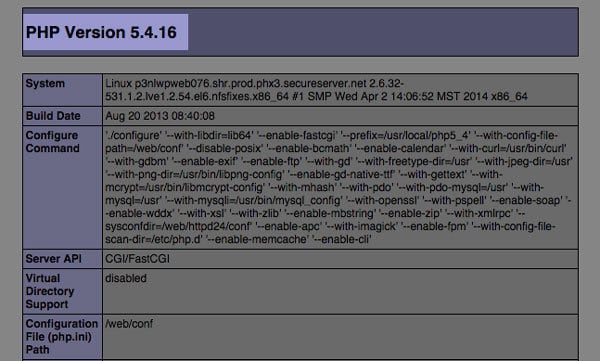
Dengan ditampilkannya detail server, Anda dapat mengabaikan sebagian besar informasi yang ditampilkan di sini. Informasi terpenting yang perlu Anda perhatikan adalah versi PHP yang digunakan server Anda. Ini bisa berupa PHP 4 atau PHP 5. Pada gambar di atas, PHP 5.4.16 sedang digunakan.
Sebelum kita melangkah ke depan, kita perlu memahami tiga istilah dasar yang terkait dengan php.ini . Mereka adalah sebagai berikut.
- memory_limit: WordPress menggunakan parameter memory_limit di php.ini untuk mengalokasikan memori yang dapat diakses oleh instalasi. Anda perlu memastikan bahwa nilainya diatur lebih dari batas unggah file yang akan Anda gunakan.
- post_max_size: Permintaan posting dilakukan ketika ada komunikasi antara server dan klien. Untuk memastikan transfer file media berjalan lancar, Anda perlu mengatur nilainya ke batas unggah baru.
- upload_max_filesize: Parameter terakhir yang perlu kita perhatikan adalah upload_max_filesize. Ini menangani ukuran unggahan file maksimum. Kita juga perlu mengaturnya ke batas upload yang baru.
Metode 1: Mengedit file php.ini
1. Temukan file php.ini di direktori root WordPress Anda.
2. Jika tidak ada file PHP.ini, Anda dapat membuat dan mengunggahnya ke direktori root.
3. Gunakan kode berikut pada file php.ini.
upload_max_filesize = 96M
post_max_size = 96M
max_execution_time = 300
Di sini, M dilambangkan MB, Jadi, 96 M dilambangkan 96 MB. Ubah nilainya sesuai kebutuhan Anda.
Catatan: Ukuran file_upload yang diizinkan berkisar dari 0 hingga 128 M, jadi pilih yang sesuai.
Metode 2: Mengedit file Tema
File tema mudah diakses dan itulah mengapa ada cara mudah untuk membuat upload_limit bekerja untuk Anda.
Anda perlu memperbarui file fungsi tema. Di dalam file fungsi, salin-tempel kode di bawah ini untuk mengatur batas unggah baru.
@ini_set( 'upload_max_size' , '96M' );
@ini_set( 'post_max_size', '96M');
@ini_set( 'max_execution_time', '300' );
Fungsi @ini_set membuat perubahan baru pada file php.ini. Keren, kan? Memang itu.
Metode 3: Menggunakan kekuatan .htaccess
File .htaccess menyimpan banyak kekuatan kustomisasi untuk server. Anda juga dapat menggunakannya untuk mengubah batas unggah.
Buka dan rekatkan kode di bawah ini untuk membuatnya berfungsi. File .htaccess dapat ditemukan di direktori root instalasi WordPress Anda.
php_value upload_max_filesize 96M
php_value post_max_size 96M
php_value max_execution_time 300
php_value max_input_time 300
Metode 4: Meminta Perusahaan Hosting Web Anda untuk melakukannya untuk Anda
Meskipun metode di atas mudah untuk diikuti dan dilakukan, banyak perusahaan web hosting tidak mengizinkan perubahan batas unggah file.
Jadi, Anda perlu menghubungi dukungan hosting dan meminta mereka melakukannya untuk Anda. Dalam sebagian besar kasus, tidak akan ada masalah, sampai dan kecuali ada beberapa kebijakan perusahaan yang ketat tentang batas unggah file.
Bungkus
Saya merasa sangat memuaskan untuk membantu Anda meningkatkan batas unggah file. Tidak semua dari kita memiliki persyaratan yang sama dan banyak situs web menggunakan media yang rumit seperti video, audio, yang dapat berukuran beberapa megabita.
Tutorialnya tidak pada level pemula, tapi saya yakin mereka bisa mengikuti dan melakukan perubahannya sendiri. Jika Anda masih bingung tentang apa pun, Anda dapat berkomentar di bawah dan mengajukan pertanyaan apa pun kepada saya tentang topik tersebut.
Juga, bagikan artikel ini sebanyak yang Anda bisa!
Bersulang!

